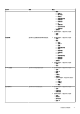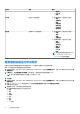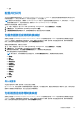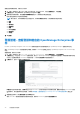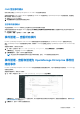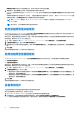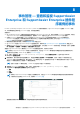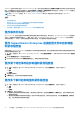Users Guide
Table Of Contents
- Dell EMC OpenManage Integration with ServiceNow 版本 1.2 用户指南
- 目录
- Dell EMC OpenManage Integration with ServiceNow 概述
- OpenManage Integration with ServiceNow 的许可证要求
- 所需的用户权限
- OpenManage Integration for ServiceNow 控制面板
- 在 ServiceNow 中添加 OpenManage Enterprise 实例
- 设备的清点和监视
- 在 ServiceNow 中添加 SupportAssist Enterprise 实例
- 事件管理 — 查看和监视 SupportAssist Enterprise 和 SupportAssist Enterprise 插件程序案例的事件
- 属性表 - 字段定义
- 故障处理
- 为 OpenManage Integration with ServiceNow 联系 Dell EMC 支持
- 联系 Dell EMC
- 访问 Dell EMC 支持网站上的支持内容
事件管理 — 查看和监视 SupportAssist
Enterprise 和 SupportAssist Enterprise 插件程
序案例的事件
Dell EMC OpenManage Integration with ServiceNow (OMISNOW) 可将所有案例从 SupportAssist Enterprise 检索到 ServiceNow 实例
中。所有案例的相应事件均由 ServiceNow 创建,以有效监视案例。
前提条件:
● 在 OpenManage Enterprise 中查找到的设备必须添加到 SupportAssist Enterprise 中,然后才能检索 ServiceNow 中的案例。有关在
SupportAssist Enterprise 中添加设备的详细信息,请参阅 Dell EMC 支持站点上的 SupportAssist Enterprise
用户指南
。
● 在具备 ServiceNow 集成的有效 Dell EMC 许可证的 OpenManage Enterprise 中查找到的设备的 Dell EMC 支持案例仅在
ServiceNow 中受到监视。您购买服务器时可以购买许可证,或者联系销售代表进行购买。您可从位于 Dell.com/support/
retail/lkm 的软件许可证管理门户下载购买的许可证。
● 确保您具备必要的用户权限。请参阅所需的用户权限 页面上的 8。
● 在 ServiceNow 中创建 SupportAssist Enterprise 连接配置文件。请参阅创建 OpenManage Enterprise 连接配置文件 页面上的 13。
● 要查看 OpenManage Integration with ServiceNow 应用程序的事件,您必须在 ServiceNow 实例中激活“事件管理”插件。选择操
作 > 激活插件 > 可用插件 > 事件管理 > 仅激活插件以激活插件。
要检索 SupportAssist Enterprise 案例并在 ServiceNow 中查看相应的事件,请执行以下操作:
注: 如果在 SupportAssist Enterprise 中更改了支持案例状态,则仅当 ServiceNow 事件管理状态模型流程中支持该案例状态时,
案例状态才会反映在 OMISNOW 中。请参阅 ServiceNow 文档
1. 在“导航”筛选器中,输入 Dell EMC OpenManage Integration,然后在连接配置文件下,选择 SupportAssist
Enterprise 连接配置文件。
2. 要检索案例,请从列表中选择连接配置文件,然后选择所选行上的操作 > SAE 案例同步。在第一个按需 SAE 案例同步之后,
OMISNOW 会执行计划的案例同步。默认情况下,SAE 案例同步在 SAE 连接配置文件下的 SAE 案例收集字段中计划为 15 分钟。
要更改 SAE 案例收集计划,请更新 SAE 案例收集字段。
注: 在第一次按需 SAE 案例同步后,OMISNOW 才会执行计划的 SAE 案例同步。
3. 要查看由 ServiceNow 创建的事件,请在“导航”过滤器中输入 Dell EMC OpenManage Integration,然后在
SupportAssist 插件程序/支持案例下选择以下选项之一:
● 全部
● 打开
● 已解决
注: 如果在 SupportAssist Enterprise 中更改了支持案例状态,则仅当 ServiceNow 事件管理状态模型流程中支持该案例状态
时,案例状态才会反映在 OMISNOW 中。请参阅 ServiceNow 文档
要根据优先级或状态对事件进行排序,请选择相应的列选项并选择排序选项。
8
事件管理 — 查看和监视 SupportAssist Enterprise 和 SupportAssist Enterprise 插件程序案例的事件 39